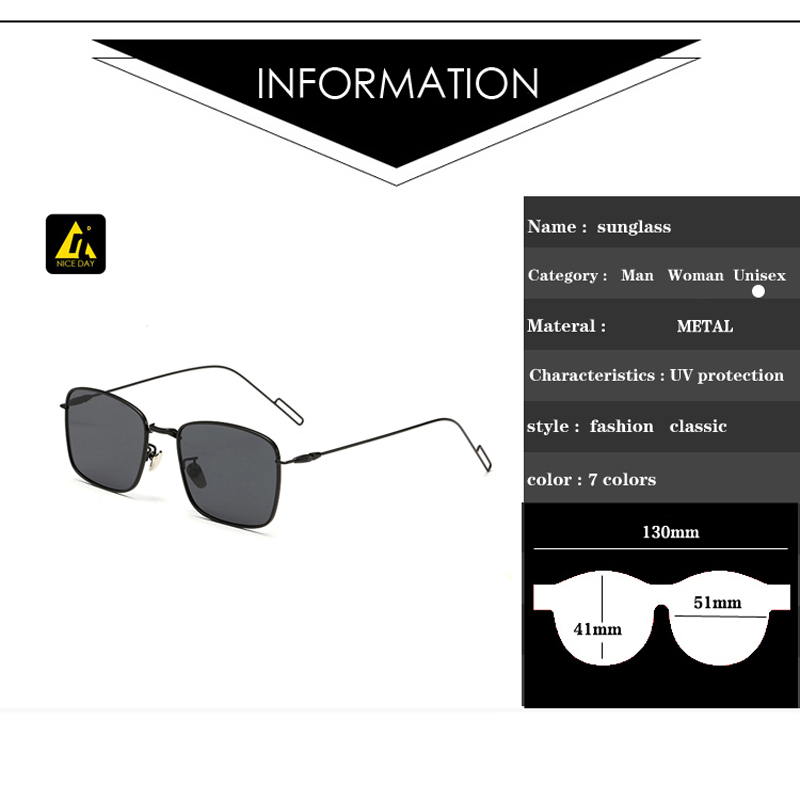Купить контроллер игры USB приёмник адаптер для Microsoft средства беспроводная настройки сети XBOX 360 Пк в интернет-магазине с доставкой
Рейтинг
566 руб.
9
Характеристики товара
Заказать контроллер игры USB приёмник адаптер для Microsoft средства беспроводная настройки сети XBOX 360 Пк можно в любой город мира, в Москву, Санкт-Петербург, Нижний Новгород и т.д.| Название | Значение |
Купить контроллер игры USB приёмник адаптер для Microsoft средства беспроводная настройки сети XBOX 360 Пк в интернет магазине в Москве недорого с доставкой. Приобрести товар описание товара
Прокат автомобилей в Москве






ПК беспроводной контроллер игровой USB приемник, адаптер для Microsoft Xbox 360
Особенности:
1. Этот беспроводной приемник простой адаптер, который подключается в usb.
2. будет работать с будущими Xbox 360 беспроводной аксессуары.
3. обеспечивает до 30-футов диапазон для полного Беспроводная свобода.
4. использовать до четырех беспроводных контроллеров и четыре беспроводные гарнитуры. 6. одновременно с одной беспроводной приемник.
5. легко интегрируется с пк, игровых сценариев и использует те же технологии связывания, как XBOX 360.
-Размер: (l) 7.5 x (w) 4.2 x (h) 1.8 см (приблизительно)
-Длина соединительный кабель: 1.7 м
-Портал: USB
-Цвет: черный
Пакет содержание:
1 x беспроводной приемник игр для Windows
1 x диск с драйверами для Windows





Цвет: черный
Особенности:
1. Этот беспроводной приемник простой адаптер, который подключается в usb.
2. будет работать с будущими Xbox 360 беспроводной аксессуары.
3. обеспечивает до 30-футов диапазон для полного Беспроводная свобода.
4. использовать до четырех беспроводных контроллеров и четыре беспроводные гарнитуры.
5. легко интегрируется с пк, игровых сценариев и использует те же технологии связывания, как XBOX 360.
6. третья сторона продукта, а не сделанные Mircrosoft
Совместимость с Windows xp, Windows 7. (не Совместимость с Win 8)
Xbox 360 беспроводной приемник игр для Windows позволяет подключать до четырех беспроводных Гарнитуры и четырех беспроводных контроллеров к компьютеру под управлением Microsoft Windows XP с пакетом обновления (SP2) Или более поздней версии Windows.
Примечание: приемник не предназначен для использования с консоли Xbox 360.
Шаг 1: Подключите Xbox 360 беспроводной приемник к компьютеру
1. вставьте разъем USB в порт USB 2.0 на компьютере.
Примечание: USB USB-порты на передней панели вашего компьютера, вероятно, не USB 2.0 портов. Попробуйте использовать порты на задней панели вашего компьютера. Зеленый свет на приемник указывает, что устройство Рабочих.
2. Если добавить Мастер нового оборудования начинается автоматически, selectinstall программное обеспечение автоматически (рекомендуется), и затем clicknext. Если мастер устанавливает программное обеспечение успешно, Нажмите finishand затем пропустить Шаг 3: Подключите Xbox 360 беспроводной аксессуар к компьютеру, Ниже.
Если мастер не установить программное обеспечение, продолжить в следующем разделе.
Шаг 2: Установите Xbox программного обеспечения ресивера
Примечание: Прежде чем вы сможете использовать беспроводные аксессуары с вашего компьютера, Вы, возможно, потребуется установить некоторые программного обеспечения на ваш компьютер. Если у вас есть Установочный диск который пришел с вашим Xbox 360 беспроводной приемник, Вы можете установить программное обеспечение от диск.
Установить программное обеспечение с диска
1). Вставьте установочный диск в компакт-диск или DVD-диск вашего компьютера. Если установки программы не запустится автоматически, Изменения в ваш CD или DVD-диск, И Затем запустите программу установки.
2). следуйте шаги в мастера установки программного обеспечения.
Примечание: вы может быть предложено перезагрузите компьютер
Шаг 3: Подключите Xbox 360 беспроводной аксессуар к компьютеру
1. Включите XBOX 360 беспроводной аксессуар, который вы хотите использовать приемник.
Например, Повернуть на контроллер, Нажмите и удерживайте кнопку в середине контроллера. Если вы не знаете, как Включите аксессуар, читать документации для аксессуар.
2. на приемник, нажмите кнопку подключения. Свет мигает зеленый.
3. Беспроводной аксессуар, нажмите кнопку подключения. Например, на контроллер, кнопку подключения на спине.
Зеленый мигающий свет на аксессуар и приемник показывают, что устройство пытается для установления соединения. Когда огни перестанет мигать и горит, аксессуар подключен. Например, на беспроводной контроллер, один огней вокруг Руководство кнопка будет оставаться горит